
WhatsApp — мессенджер для смартфонов. Портирован практически на все популярные платформы (Android, Nokia, Windows Phone, BlackBerry, iPhone). Приложение для передачи пользовательских сообщений использует интернет-канал. При этом плата за отправленные SMS не взимается. Дополнительно в Вацапе поддерживается обмен видео, аудио и фото, создание групп по интересам. Регистрация и пользование сервисом в течение 1 года предоставляется бесплатно.
Рассмотрим, как зарегистрироваться в Whatsapp, на телефоне и компьютере.
Способ #1: установка и авторизация на телефоне
(на примере ОС Android)
1. Откройте на своём устройстве официальный сайт сервиса — https://www.whatsapp.com.
2. Пройдите по ссылке «Скачать WhatsApp».
3. Выберите марку своего устройства (дополнительно ознакомьтесь со списком ссылок для скачивания в нижней части страницы).
Совет! Для быстрого перехода используйте иконки телефонов и платформ на главной странице (загрузка также предоставляется бесплатно).
Также установить WhatsApp можно в Play Market (официальном интернет-магазине Android):
тапните на дисплее ярлык Play Маркет;
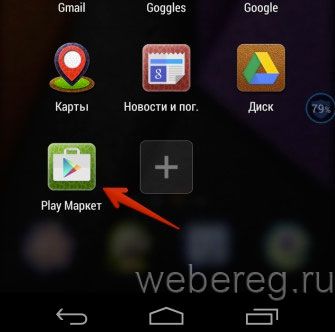
в строке внутреннего поиска введите WhatsApp;
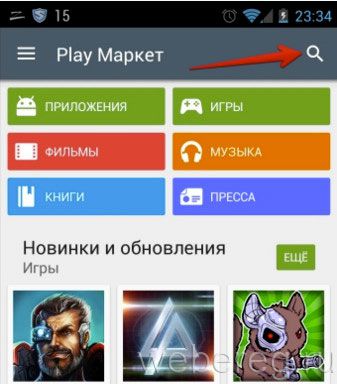
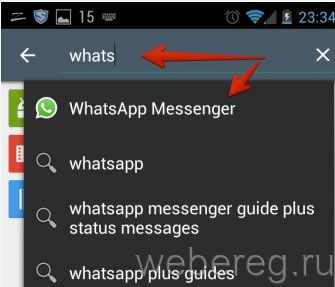
нажмите «Установить» для инсталляции мессенджера в систему;
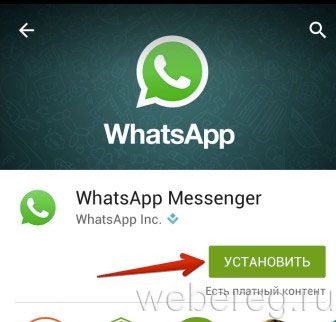
откройте приложению доступ к данным вашего профиля: в нижней части перечня элементов тапните «Принять»;
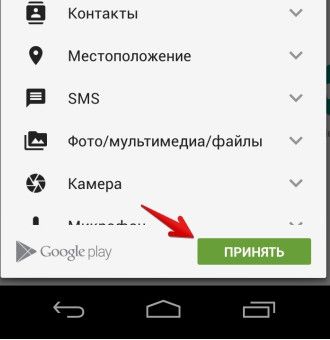
в появившейся панели выберите «Открыть»;
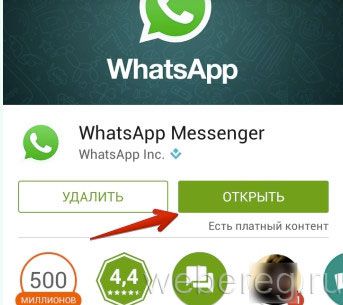
нажмите «Принять и продолжить» для соглашения с условиями пользования программой;
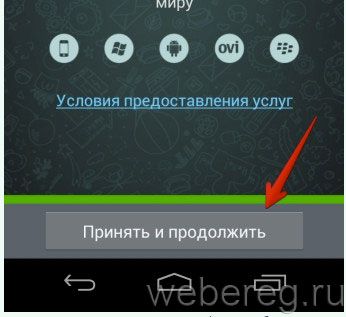
4. При первом запуске мессенджера пройдите верификацию через телефон. В специальном окне введите свой номер, нажмите «OK».
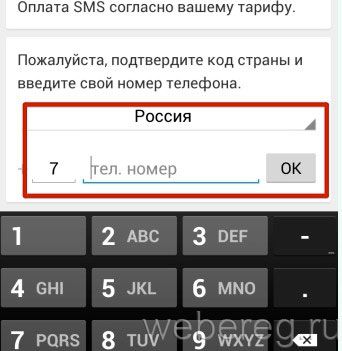
5. Подтвердите действие. В дополнительном окне выберите «OK».
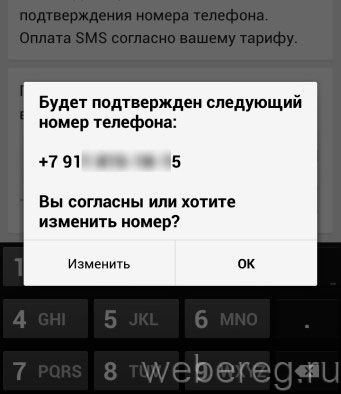
6. Введите код из полученного SMS-сообщения.
Совет! Если код не приходит, воспользуйтесь альтернативным вариантом — аутентификацией при помощи голосового сообщения (прослушайте код в режиме входящего звонка).
7. После верификации приступайте к настройке профиля: введите имя (ник), установите аватарку.
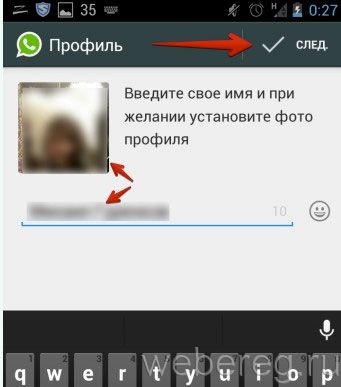
8. Тапните «След.». По завершении инициализации на странице приветствия нажмите «Далее».
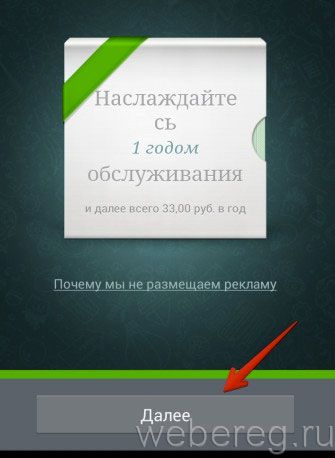
Вот и всё! Теперь приступайте к поиску собеседников в сети мессенджера.
Способ #2: синхронизация на компьютере
Чтобы общаться в мессенджере через компьютер, выполните следующие операции.
1. Откройте на компьютере, в браузере, специальный раздел оф.сайта — web.whatsapp.com.
2. На телефоне, в меню приложения (тапните иконку «три точки»), кликните «WhatsApp Web».
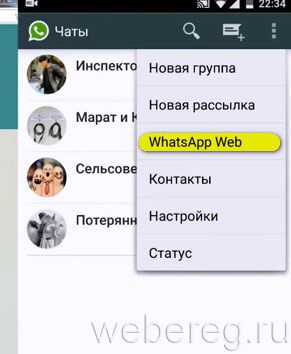
3. Приложение перейдёт в режим верификации. Отсканируйте телефоном QR-код, отображённый на веб-странице.
По завершении этой процедуры на компьютере откроется ваш личный профиль WhatsApp с набором всех функций.
Способ #3: использование эмулятора мобильной системы
(на примере BlueStacks для Андроид)
1. Скачайте эмулятор с официального сайта — bluestacks.com/ru/index.html.
2. Запустите эмулятор с правами администратора.
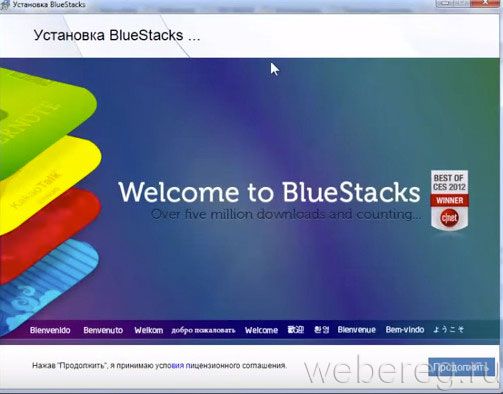
3. Авторизуйтесь в системе Google (создайте новый аккаунт или введите логин и пароль уже имеющегося профиля).
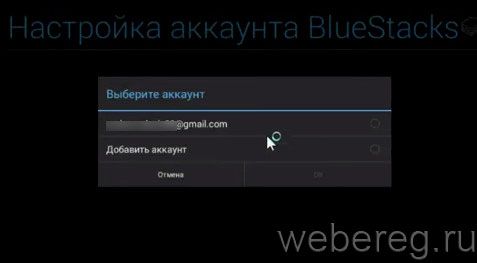
4. Посредством поисковой строки найдите на Play Market дистрибутив мессенджера.
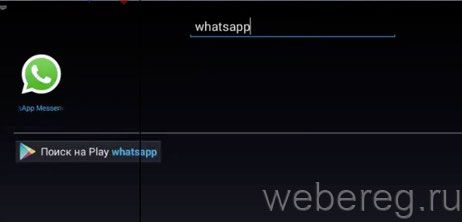
5. Закачайте и запустите приложение.
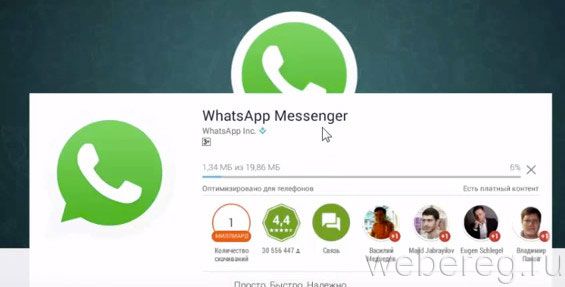
6. Прикрепите к нему свой телефон: укажите номер, сервис пришлёт SMS; в следующем поле введите цифровой код из полученного сообщения.
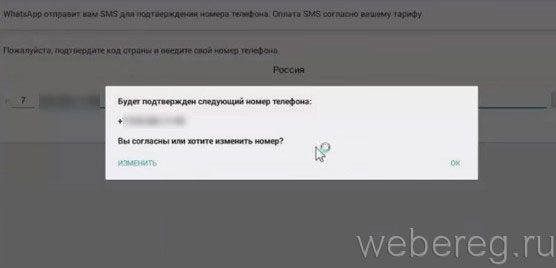
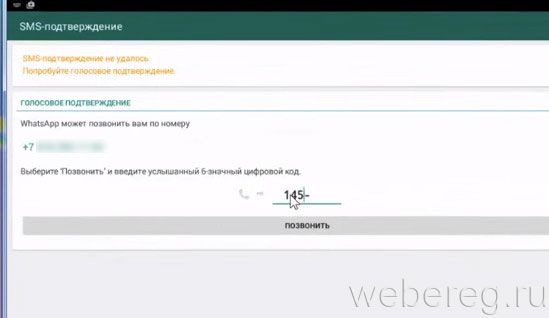
7. Настройте профиль, загрузите аватарку.
Приятного общения и новых знакомств в WhatsApp!
А если статья оказалась вам полезной, не забудьте поставить лайк!

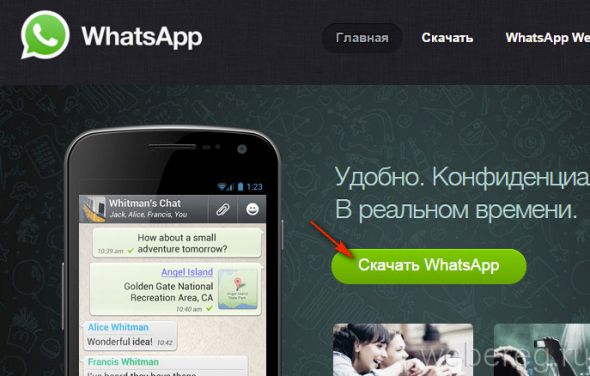
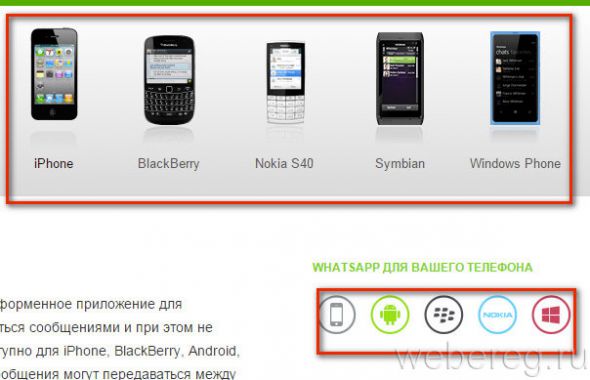
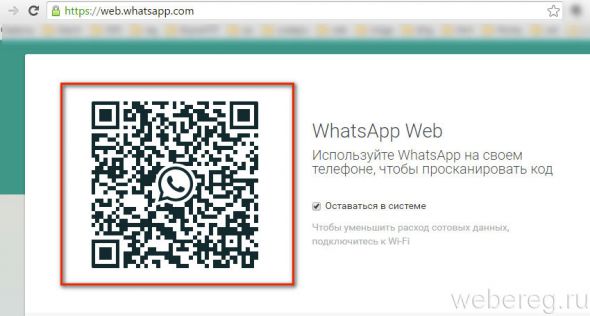
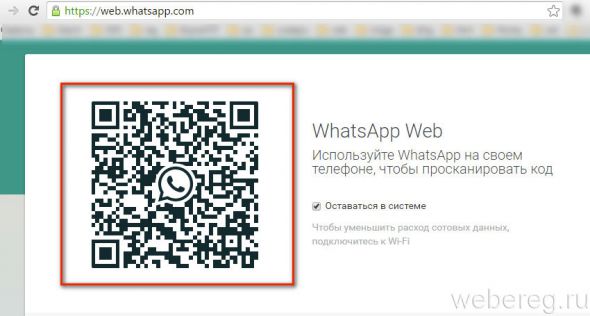


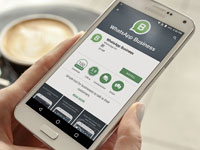
Комментарии
Зура 05.03.18
Все ок